hello,我是贝格前端工场,本期给大家带来轮播图的s库:Swiper.js,用这个类库处理轮播图、幻灯片、画廊那是得心应手,非常的easy,欢迎老铁们点赞关注,如有前端定制开发需求可以私信我们。
一、Swiper及其功能
Swiper.js 是一个流行的开源的移动端触摸滑动库,用于创建响应式、可触摸滑动的轮播图、滑块、画廊和其他滑动组件。它是一个跨平台的库,可以在网页、移动应用和桌面应用中使用。

Swiper.js 提供了丰富的功能和选项,使开发者可以轻松创建各种滑动效果和交互。以下是一些 Swiper.js 的特点和功能:
- 响应式布局:Swiper.js 支持自适应布局,可以根据设备的尺寸和屏幕方向自动调整布局和显示效果。
- 触摸滑动:Swiper.js 支持触摸滑动,用户可以通过手指在屏幕上滑动来切换滑块或轮播图。
- 多种滑动效果:Swiper.js 提供了多种滑动效果,如淡入淡出、滑动、翻转等,可以根据需求选择合适的效果。
- 自动播放:Swiper.js 支持自动播放功能,可以设置轮播图自动切换的时间间隔。
- 分页器和导航按钮:Swiper.js 提供了分页器和导航按钮,可以方便地进行切换和导航。
- 嵌套滑动:Swiper.js 支持嵌套滑动,可以在一个滑动组件内部再嵌套其他滑动组件。
- 回调函数和事件:Swiper.js 提供了丰富的回调函数和事件,可以在滑动过程中触发自定义的逻辑和操作。
- 支持扩展:Swiper.js 可以通过插件和扩展来增加更多的功能和效果。
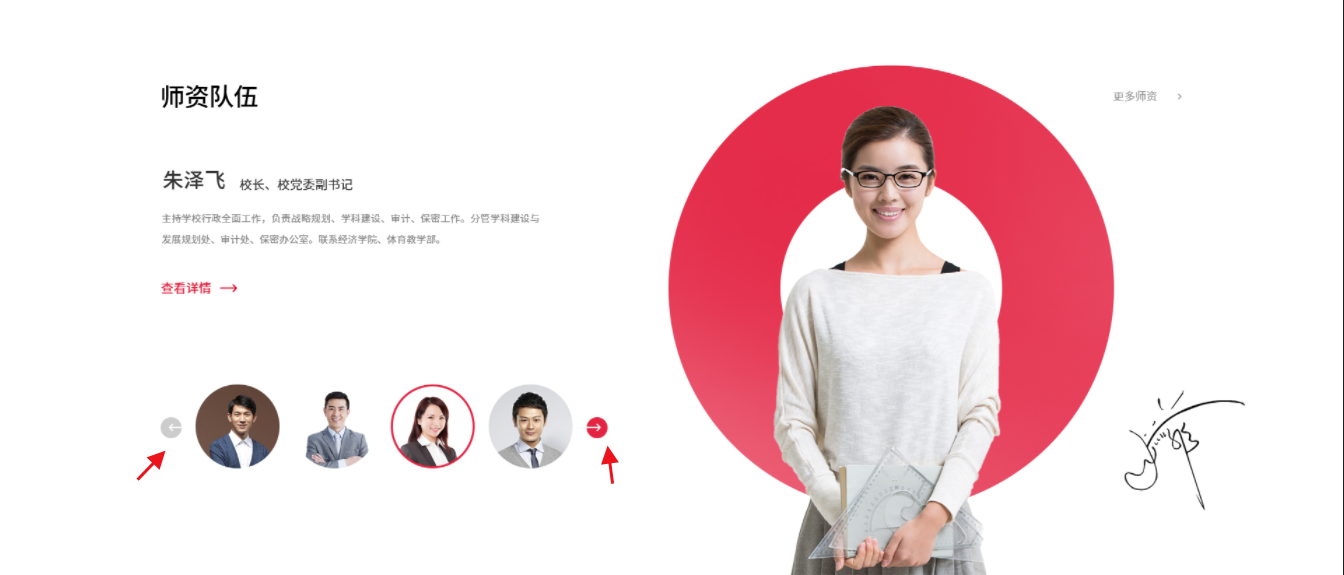
Swiper.js 具有简单易用的 API 和丰富的文档,可以轻松集成到现有的项目中。它是一个功能强大、灵活且高度可定制的滑动库,被广泛应用于各种网页和移动应用的滑动组件开发中。
二、Swiper在h5中如何使用
要使用 Swiper.js,首先需要引入 Swiper 的库文件。可以通过以下方式来引入:
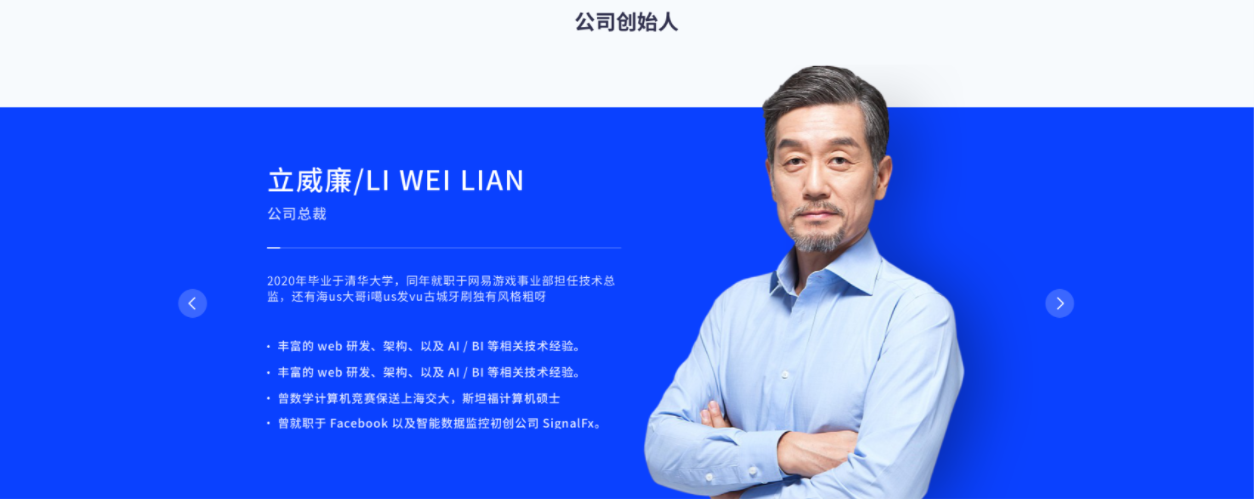
- 从 Swiper 官方网站下载库文件,并将其引入到项目中。可以选择下载完整版的 Swiper,或者只下载需要的模块。
- 使用 npm 或 yarn 安装 Swiper.js。在项目的根目录下运行以下命令:
npm install swiper或
yarn add swiper这将会在项目中安装 Swiper.js,并将其添加到项目的依赖中。
引入 Swiper.js 后,就可以在项目中使用 Swiper 的功能了。以下是一个简单的示例,展示了如何创建一个基本的轮播图:
<!DOCTYPE html>
<html>
<head>
<link rel="stylesheet" href="path/to/swiper.min.css">
<style>
.swiper-container {
width: 100%;
height: 300px;
}
.swiper-slide {
text-align: center;
font-size: 30px;
background: #fff;
}
</style>
</head>
<body>
<div class="swiper-container">
<div class="swiper-wrapper">
<div class="swiper-slide">Slide 1</div>
<div class="swiper-slide">Slide 2</div>
<div class="swiper-slide">Slide 3</div>
</div>
<div class="swiper-pagination"></div>
</div>
<script src="path/to/swiper.min.js"></script>
<script>
var swiper = new Swiper('.swiper-container', {
pagination: {
el: '.swiper-pagination',
},
});
</script>
</body>
</html>在上述示例中,首先引入了 Swiper 的 CSS 文件和 JS 文件。然后在 HTML 中创建一个容器元素,用于包裹轮播图的内容。在 JS 中,通过实例化 Swiper 类来创建一个轮播图实例,并传入容器元素的选择器。最后,通过配置选项来定义轮播图的样式和行为。
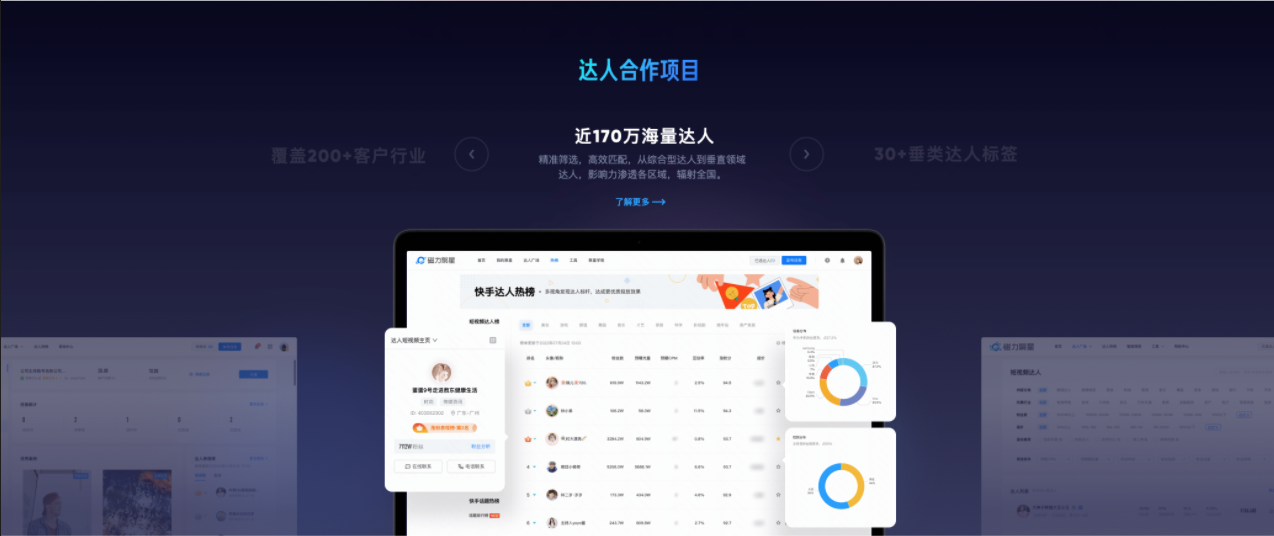
这只是一个简单的示例,Swiper.js 还提供了更多的选项和功能,可以根据具体的需求进行配置和使用。可以参考 Swiper.js 的官方文档来了解更多详细的用法和示例。
三、Swiper在vue中如何使用
在 Vue 中使用 Swiper.js 非常简单。以下是在 Vue 中使用 Swiper.js 的步骤:
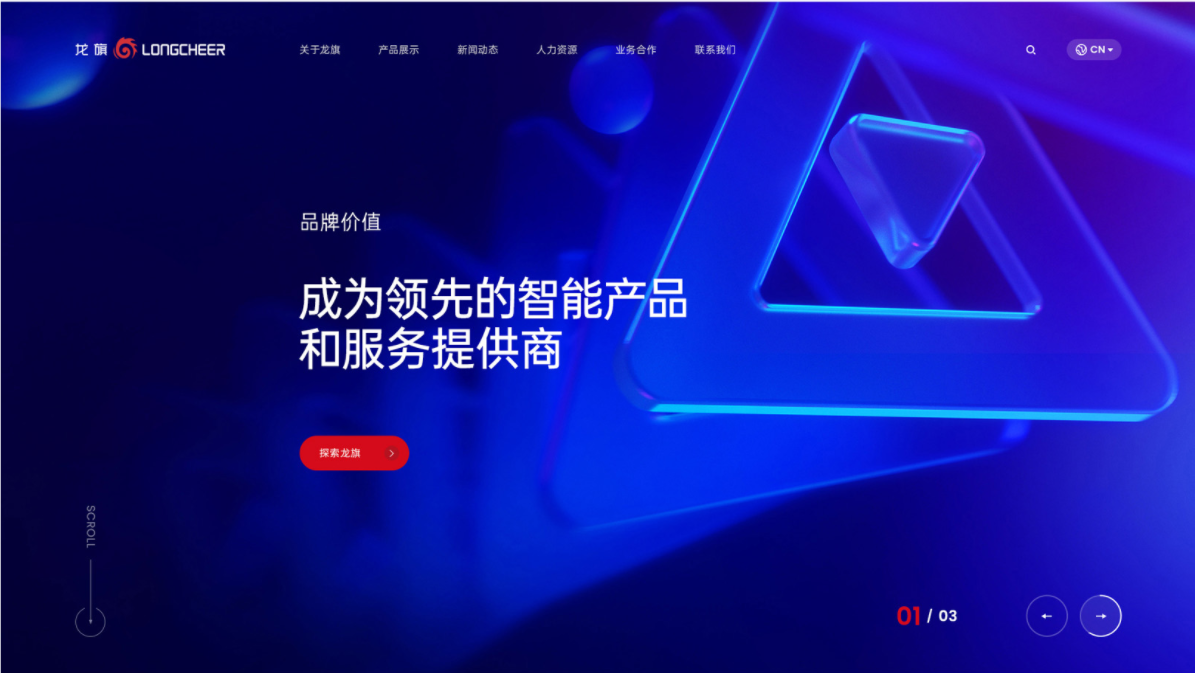
1. 安装 Swiper.js:在项目的根目录下使用 npm 或 yarn 安装 Swiper.js。运行以下命令:
npm install swiper或
yarn add swiper2. 在需要使用 Swiper.js 的组件中引入 Swiper.js 和 Swiper 的 CSS 文件。可以在组件的 `<script>` 标签中使用 `import` 或 `require` 语句来引入 Swiper.js:
import Swiper from 'swiper';
import 'swiper/css/swiper.css';3. 在 Vue 组件中使用 Swiper.js。可以在组件的 `mounted` 钩子函数中创建一个 Swiper 实例,并传入需要初始化的元素和配置选项。例如,在一个轮播图组件中:
<template>
<div class="swiper-container">
<div class="swiper-wrapper">
<div class="swiper-slide">Slide 1</div>
<div class="swiper-slide">Slide 2</div>
<div class="swiper-slide">Slide 3</div>
</div>
<div class="swiper-pagination"></div>
</div>
</template>
<script>
import Swiper from 'swiper';
import 'swiper/css/swiper.css';
export default {
mounted() {
new Swiper('.swiper-container', {
pagination: {
el: '.swiper-pagination',
},
});
},
};
</script>
<style scoped>
.swiper-container {
width: 100%;
height: 300px;
}
.swiper-slide {
text-align: center;
font-size: 30px;
background: #fff;
}
</style>在上述示例中,首先引入了 Swiper.js 和 Swiper 的 CSS 文件。然后,在组件的 `mounted` 钩子函数中,创建了一个 Swiper 实例,并传入容器元素的选择器和配置选项。最后,通过配置选项来定义轮播图的样式和行为。
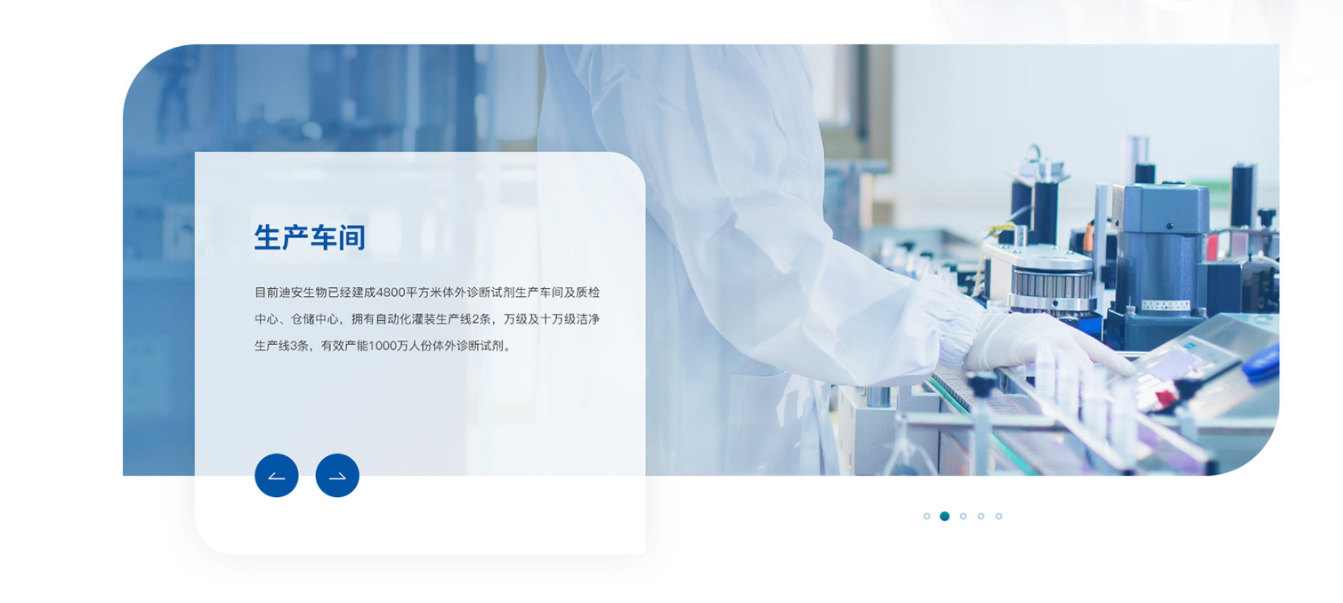
这样就可以在 Vue 组件中使用 Swiper.js 了。可以根据具体的需求,配置 Swiper 的选项和样式,来实现各种滑动效果和功能。更多关于 Swiper.js 在 Vue 中的用法,请参考 Swiper.js 的官方文档。
四、Swiper有哪些配置项
Swiper.js 提供了许多配置项,可以根据具体的需求来定制轮播图的样式和行为。以下是一些常用的配置项:

- direction:设置轮播图的滑动方向,可选值为 'horizontal'(水平)或 'vertical'(垂直)。
- loop:设置是否开启循环模式,即滑动到最后一个后继续滑动到第一个。默认值为 false。
- speed:设置轮播图的切换速度,单位为毫秒,默认值为 300。
- autoplay:设置是否自动播放轮播图,可以传入一个对象来配置自动播放的选项。例如,{ delay: 5000, disableOnInteraction: false } 表示每隔 5 秒自动切换一次,用户交互时不停止自动播放。
- pagination:设置是否显示分页器,可以传入一个对象来配置分页器的选项。例如,{ el: '.swiper-pagination', clickable: true } 表示使用指定的选择器来显示分页器,并且可以点击分页器切换轮播图。
- navigation:设置是否显示导航按钮,可以传入一个对象来配置导航按钮的选项。例如,{ nextEl: '.swiper-button-next', prevEl: '.swiper-button-prev' } 表示使用指定的选择器来显示前进和后退按钮。
- slidesPerView:设置同时显示多少个轮播图,可以是一个数字或 'auto'。默认值为 1。
- spaceBetween:设置轮播图之间的间距,单位为像素,默认值为 0。
- effect:设置轮播图的切换效果,可选值包括 'slide'(滑动)、'fade'(淡入淡出)、'cube'(立方体)、'coverflow'(卡片堆叠)等。
- breakpoints:设置响应式断点,可以根据屏幕宽度来配置不同的选项。例如,{ 768: { slidesPerView: 2 }, 1024: { slidesPerView: 3 } } 表示在屏幕宽度小于 768px 时显示 2 个轮播图,在屏幕宽度小于 1024px 时显示 3 个轮播图。
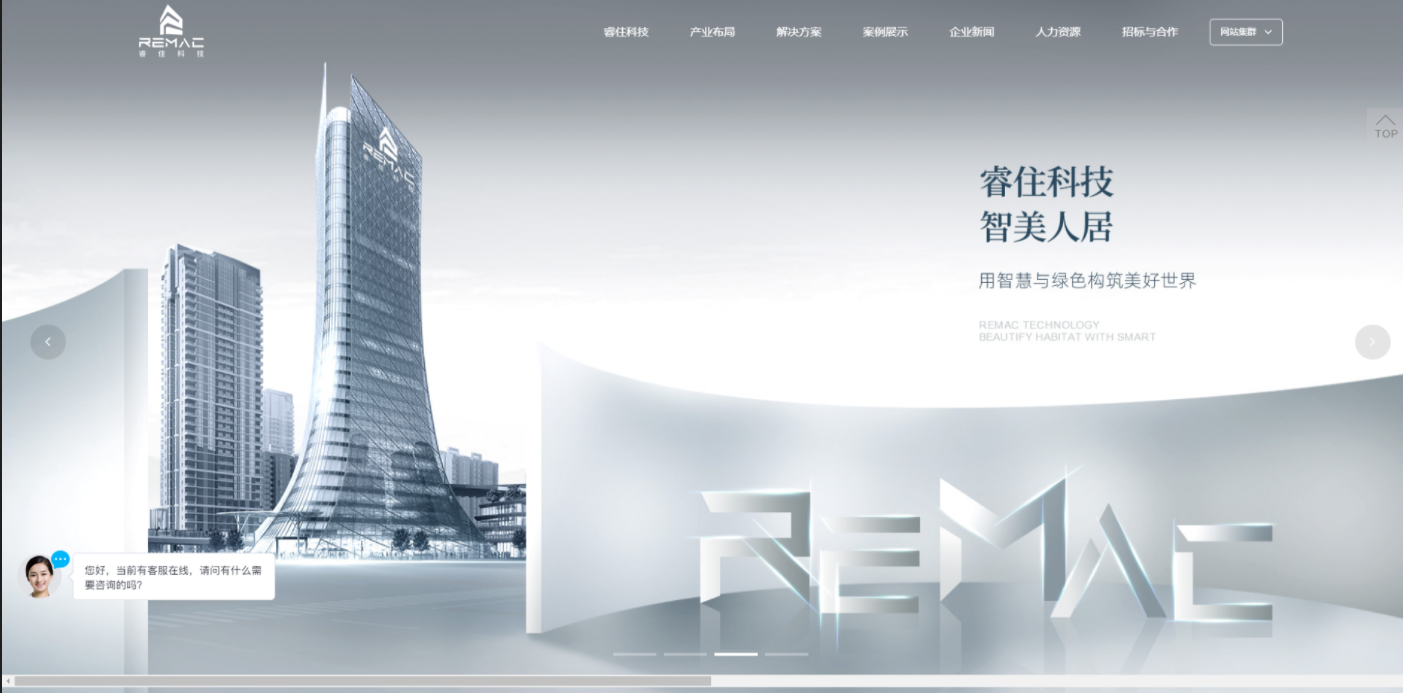
以上只是一些常用的配置项,Swiper.js 还提供了更多的选项和功能,可以根据具体的需求进行配置和使用。可以参考 Swiper.js 的官方文档来了解更多详细的配置项和示例。







 本文介绍了Swiper.js,一个强大的轮播图和滑动组件库,适用于移动端和网页。文章详细讲解了其功能、在H5和Vue中的使用方法,以及关键配置项,帮助开发者轻松创建响应式滑动效果。
本文介绍了Swiper.js,一个强大的轮播图和滑动组件库,适用于移动端和网页。文章详细讲解了其功能、在H5和Vue中的使用方法,以及关键配置项,帮助开发者轻松创建响应式滑动效果。















 2559
2559











 被折叠的 条评论
为什么被折叠?
被折叠的 条评论
为什么被折叠?










